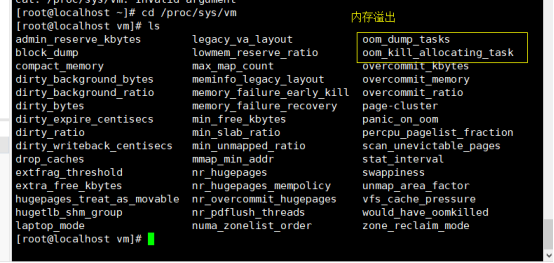文件属性软硬连接:
链接有两种,一种为硬链接(Hard Link),另一种为软链接或符号链接(Symbolic Link或Soft Link)。
建立硬链接时,链接文件和被链接文件必须位于同一个文件系统中,并且不能建立指向目录的硬链接。而对符号链接,则不存在这个问题。默认情况下,ln产生硬链接。
在硬链接的情况下,参数中的“目标”被链接至[链接名]。如果[链接名]是一个目录名,系统将在该目录之下建立一个或多个与“目标”同名的链接文件,链接文件和被链接文件的内容完全相同。
如果给ln命令加上- s选项,则建立符号链接。如果[链接名]已经存在但不是目录,将不做链接。[链接名]可以是任何一个文件名(可包含路径),也可以是一个目录,并且允许它与“目标”不在同一个文件系统中。如果[链接名]是一个已经存在的目录,系统将在该目录下建立一个或多个与“目标”同名的文件,此新建的文件实际上是指向原“目标”的符号链接文件。
硬链接:# ln 源文件 目标文件
软连接:# ln -s 源文件 目标文件(目标文件不能已经存在,文件类型为l)
1. 硬链接(hard link) :
在Linux文件系统中,多个文件名指向同一个索引节点(inode)。这种情况文件就称为硬链接。硬链接文件就相当于文件的另外的一个入口,具有相同inode节点号的多个文件是互为硬链接文件
删除硬链接文件或者删除源文件任意之一,文件实体block并未被删除;只有删除了源文件及所有对应的硬链接文件,文件实体block才会被删除;当所有的硬链接文件及源文件被删除后,再存放新的数据会占用这个文件的空间,或者磁盘fsck检查的时候,删除的数据也会被系统回收。可以通过给文件设置硬链接文件,来防止重要文件被误删
创建硬链接文件
# ln 源文件 硬链接文件
文件彻底删除
硬链接文件是普通文件,所以可以用rm命令删除
对应静态文件(没有进程正在调用的文件)来讲,当对应硬链接数为0(i_link),文件就被删除了。
i_link的查看方法
# ls -lhi 第三列的数字就是
硬链接的限制
我们在使用硬链接的同时也需要对硬链接的限制有所了解;
1. 不能跨文件系统
2. 不能链接到目录
2.软链接(symbolic link):
软连接又叫做符号链接,它几乎可以等价于windows下的快捷方式;
软连接的创建
软连接:ln -s 源文件 目标文件(目标文件不能已经存在)
软连接知识
软连链接指向源文件实体
删除源文件(可以用rm命令删除),软连接文件依然存在,但是无法访问指向的源文件路径内容了
失效的时候一般是白字红底闪烁提示
执行命令“ln -s 源文件 软连接文件”,即可完成创建软连接(目标不能存在)
软连接和源文件是不同类型的文件,也是不同的文件,inode号也不相同
总结:
1.删除软连接,对源文件和硬链接文件都没有影响
2.删除硬链接,对源文件和软连接文件都没有影响
3.删除源文件,对硬链接没有印象,但是会导致软连接文件失效,白底红字闪烁
4.同时删除源文件和硬链接文件,整个文件才会真正的被删除
5.源文件和硬链接文件具有相同的索引节点号,可以认为是同一个文件或一个文件多个入口
6.源文件和软连接文件的索引节点号不相同,是不同的文件,软连接文件相当于源文件的快捷方式,含有源文件的位置指向
有关目录的总结:
对于目录,不可以创建硬链接,但可以创建软连接
目录的硬链接不能跨越文件系统
每个目录下面都有一个硬链接“.”号,和对应上级目录的硬链接“..”
在父目录里面创建一个子目录,父目录的链接数会增加1(每个子目录里都有“..”指向父目录),但在父目录中创建文件,父目录的链接数不会增加
硬链接数的查看
硬链接,增加链接数,删除源文件,连接仍旧有效
软链接,不增加链接数,但删除源文件,软链接失效
目录的硬链接数:当前目录的硬链接(.)+下级目录返回上级目录的硬链接(..)+本身
子目录的硬链接数:当前目录的硬链接(.)+本身

在配置apache时,执行了./configure --prefix=/application/apache2.2.17来编译apache,在make install 完成后,希望用户的访问路径更简单,需要给/application/apache2.2.17目录做一个软链接/application/apache,使得内部开发或管理人员通过/application/apache就可以访问到apache的安装目录/application/apache2.2.17下的内容,请你给出实现的命令。(提示:apache为一个httpd web服务)
思路:
软件的安装位置 /application/apache2.2.17
给开发人员使用的位置 /application/apache2.2.17
升级软件,新的软件的安装位置 /application/apache2.4.17
思考:如何给别人使用的始终是一个路径,即使更新了软件;所以,我们要做软链接,这样不论软件如何更新,通过修改软链接的指向就可以,然后软链接的路径始终不变。
1、创建软链接
# mkdir -p /application/apache2.2.17
# ll -ld /application/apache2.2.17
# ln -s /application/apache2.2.17 /application/apache
# ls -l /application/
2、软件更新了,重新创建软链接
# mkdir -p /application/apache2.4.17
# rm -f application/apache
# ln -s /application/apache2.4.17
# ll /application/
# ln -s /application/apache2.4.17 /application/apache
# ll /application/
3、如图软链接的地址始终不变,不会影响开发人员的使用,这就是实际工作中软链接的意义
为什么目录不能创建硬链接,软链接可以正常创建
硬链接的本质其实就是有多个入口,都可以看到目标文件的内容。这些入口就是门,也就
是硬链接。硬链接其实也就相当于做备份--超市A ---超市A.bak。
软链接就相当于windows的快捷方式,这就如同超市并没有多开新的门,仍旧用的旧门,
只不过告诉你通过多条路都可以来到这个门而已。
因此,对linux来说,硬链接需要系统将目标文件做备份,删除其中的任何一个,文件内容
都不会消失,只不过是删除了其中的一份备份而已;而软链接并没有做备份,他只是多增
加了一条来到门前的通路而已。因此,假如linux允许给目录做硬链接的话,他就同时需要给目录下的所有文件在做一个硬链接,这样会导致系统不断的进行遍历,拖慢系统的运行速度。
描述linux下软链接和硬链接的区别
1,默认不带参数情况下,ln命令创建的是硬链接,带-s参数的ln命令创建的是软链接
2,硬链接文件与源文件的inode节点号相同,而软链接文件的inode节点号与源文件不同。
3,ln命令不能对目录创建硬链接,但可以创建软链接,对目录的软链接会经常被用到。
4,删除软链接文件,对源文件及硬链接文件无任何影响
5,删除文件的硬链接文件,对源文件及软链接文件无任何影响
6,删除链接文件的源文件,对硬链接文件无影响,会导致其软链接失效
7,同时删除源文件及硬链接文件,整个文件才会被真正的删除
8,软链接可以跨文件系统,硬链接不可以跨文件系统
Linux文件删除原理
Linux通过link数量控制文件删除,只有当一个文件i_count和i_nlink都为零文件才会被删除,rm删除文件改变的是i_nlink数
正在使用当中的文件,即便你删除了i_nlink(硬链接数),文件实际上也并没有被删除,因为,文件还正在处于读写状态。只有i_count的数也为零时,文件才会被彻底删除。
i_count当前文件被调用的数量(内存引用计数器,被进程调用时增加)
i_nlink截止连接数量(磁盘引用计数器,创建硬链接时增加)
再生产环境中,有时会遇到apache等类似服务,磁盘满了的情况,会要求你去删掉些日
志,如果此时你去删除了,你会发现磁盘空间占用没有改变,还是满的,而且查询不
到。
这是因为,后台进程仍旧在占用着被删掉了的日志文件,因此linux并没有将内容删
除(block),你的删除只是清除了inode和文件名而已。解决这个问题就需要重新启动
apache
较好的处理方案,清空日志而不删除日志>/app/logs/access_log
恢复误删除的文件
针对Linux下的ext文件系统,可用的恢复工具: debugfs,extundelete
extundelete的使用
(1)安装依赖包
e2fsprogs-libs-1.41.12-18.el6.x86_64.rpm
e2fsprogs-devel-1.41.12-18.el6.x86_64.rpm
(2)编译安装
# ls
# tar xf extundelet-0.2.4.tar.bz2 -C /usr/src/
# cd /usr/src/extundelete-0.2.4/
# ls
# ./configure --prefix=/usr/src/extundelete > && make && make install
# cp /usr/local/extundelete/bin/extundelete > /usr/bin/
(3)执行恢复操作
常用选项
--inode 指定从inode号为多少开始显示
--restore-file 恢复误删除的某个文件
--restore-all 恢复全部已删除的文件
--after dtime 在某个时间点之后删除的文件
--before dtime 在某个时间点之前删除的文件
date -d “日期及时间” +%s 算出某个时间点距离1970年1月1日过去了多少秒
在数据被误删后,第一时间要做的就是卸载被删除数据所在的分区,如果是根分区的数据遭到误删,第一时间要做的就是卸载被删除数据做在的分区,如果是根分区的数据遭到误删,就需要将系统进入单用户模式,并且将根分区已只读模式挂载。 原因:将文件删除后,仅是将文件的iNode节点中的扇区指针清零,世纪文件还储存在磁盘上,如果磁盘继续以读写模式挂载,这些已删除的文件的数据块就可能被操作系统重新分配出去,在这些数据库背心的数据覆盖后,这些数据就真的丢失了,恢复工具也无力回天。所以以只读模式挂载磁盘可以尽量降低数据库中数据被覆盖的风险,以提高恢复数据成功的比例。
恢复/test/passwd/文件
(模拟误删除)
# df -hT
# rm -f /test/passwd
# umount /dev/sdb1
# extundelete /dev/sdb1 --inode 2
(恢复)
# extundelete --restore-file passwd /dev/sdb1
# ls RECOVERED_FILES/
# mount /dev/sdb1 /test/
# mv RECOVERED_FILES/passwd /test/
# ls /test/
查看所有进程的文件打开数
# lsof
统计所有进程的文件打开数
# lsof | wc -l
文件打开数的默认值ulimit-n 是1024,最多为65535
临时生效(单个进程的文件打开数)
# ulimit -n 65535
# export ulimit -n 65535(全局生效)

永久生效(单个进程的文件打开量)
(1)vim编辑/etc/security/limits.conf配置文件
# vim /etc/security/limits.conf
* soft nofile 65535
* hard nofile 65535
# ulimit -a 查看open files(文件打开数)
(2)修改/etc/rc.local添加(/proc/sys/ 所有系统的优化目录)
# echo 65535 > /proc/sys/fs/file-max
手动排查文件大小
# du -sh 文件或目录
查看某个进程打开数,跟踪日志的进程
# lsof -p rsyslog
跟踪文件,查看哪些进程打开了文件(可以追踪病毒)
# lsof /var/log/messages
/proc/sys/ 所有系统的优化目录
vm 操作系统优化目录